События
При взаимодействии пользователя со страницей сайта, происходит целый набор событий. Рассмотрим простейшие событие - это клик курсором мышки. Для элемента, на который произойдёт клик, можно задать особое действие с помощью специального атрибута onclick=" ". попробуем создать контейнер div с таким атрибутом:<div onclick="alert('Мыши любят сыр!');">Кликни на меня!</div>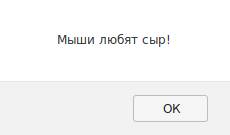
Внутри атрибута события стоит использовать одинарные кавычки, потому что двойными закрывается значение атрибута. Поэтому в примере использовались именно одинарные кавычки. Но если написать двойные: onclick="alert("Мыши любят сыр!");" , то код не сработает. В таком случае надо использовать двойные кавычки, экранированные символом "\", чтобы получилось так: onclick="alert(\"Мыши любят сыр!\");".
Помимо события onclick, которое вызывается в момент, когда курсор мыши находится над элементом и произошёл клик левой кнопкой, есть ещё onmousedown (кнопка мыши зажата над элементом), onmouseup (кнопка мыши отпущена над элементом).
Можно пойти дальше и в событие поставить свою функцию, чтобы расширить возможности в дальнейшем. Сделаем это:
<div onclick="MyFunc();">Кликни на меня!</div>
<script>
function MyFunc(){
alert('Мыши любят сыр!');
}
</script>
<div onclick="MyFunc1(); MyFunc2();">Кликни на меня!</div>
<script>
function MyFunc1(){
alert('Мыши любят сыр!');
}
function MyFunc2(){
alert('Кот любит молоко');
}
</script>
Выбор и изменение DOM
Если сказать упрощённо, то DOM (от англ. Document Object Model - «объектная модель документа») - это то, как можно представить структурированную страницу, к примеру HTML. А представить HTML можно в виде дерева, узлы которого будут элементами (тегами)
Поставим следующую задачу: надо сделать текстовое полу и кнопку, при нажатии на которую будет появляться всплывающее окно с текстом из поля. Чтобы реализовать это, необходимо воспользоваться функцией document.getElementById, которая возвращает указатель на определённый DOM, найденный по id. Реализуем это так:
<input type="text" value="Мыши любят сыр!" id="mydom">
<div onclick="MyFunc();">Кликни на меня!</div>
<script>
function MyFunc(){
var a = document.getElementById('mydom');
alert(a.value);
}
</script>
Помимо value есол другие атрибуты. К пример id возвращает значение атрибута id (в нашем случае вернётся "mydom". А type вернёт значение одноименного атрибута, который в нашем случае равенtext. Единственное, что нельзя так прочитать или изменить - это атрибут class. К нему необходимо обращаться чере className.
Можно не только считывать значение атрибутов, но и устанавливать их. Попробуем переписать JS код из предыдущего примера так, чтобы при нажатии на "Кликни на меня!" текст в поле изменялся на "Кот любит молоко!":
<input type="text" value="Мыши любят сыр!" id="mydom">
<div onclick="MyFunc();">Кликни на меня!</div>
<script>
function MyFunc(){
var a = document.getElementById('mydom');
a.value = 'Кот любит молоко!';
}
</script>
Существует возможность сокращённой записи через точку. Благодаря которой можно переписать предыдущий пример так, чтобы не использовать лишнюю переменную:
<input type="text" value="Мыши любят сыр!" id="mydom">
<div onclick="MyFunc();">Кликни на меня!</div>
<script>
function MyFunc(){
document.getElementById('mydom').value = 'Кот любит молоко!';
}
</script>
Обращение к самому себе (this)
Придумаем задачу: необходимо изменить текст на кнопке, на которую нажали. Если воспользоваться знаниями из предыдущих параграфов этой статьи, то можно придумать такой JS код:<div id="mydom" onclick="MyFunc();">Кликни на меня!</div>
<script>
function MyFunc(){
var a = document.getElementById('mydom');
a.value = 'Кот любит молоко!';
}
</script>
<div onclick="MyFunc(this);">Кликни на меня!</div>
<script>
function MyFunc(a){
a.value = 'Кот любит молоко!';
}
</script>
Изменение CSS свойств JS
В JavaScript существует возможность изменять CSS свойства объектов (изменять значение атрибута style). Чтобы продемонстрировать как это делается, придумаем задачу: необходимо изменить цвет текста на красный при клике на него. Запрограммируем это, модифицировав пример из предыдущего пункта:<div onclick="MyFunc(this);">Кликни на меня!</div>
<script>
function MyFunc(a){
a.style.color = 'red';
}
</script>
<div onclick="MyFunc(this);">Кликни на меня!</div>
<script>
function MyFunc(a){
a.style.color = 'red';
a.style.fontSize = '20px';
}
</script>
Свойство float является исключением, поэтому его надо записывать как "cssFloat". Чтобы получилост так: a.style.cssFloat = 'right';






